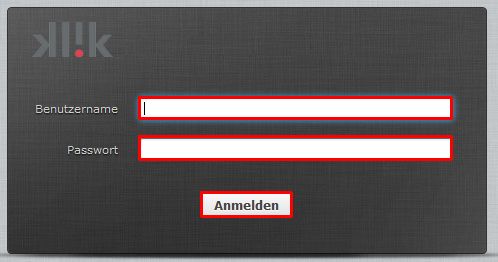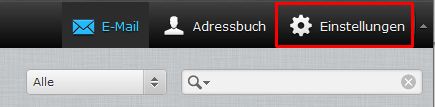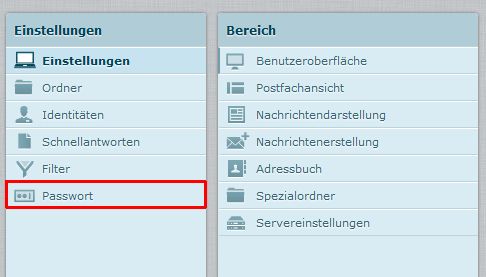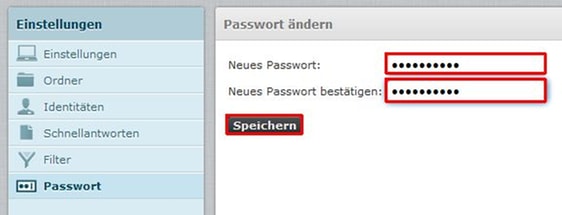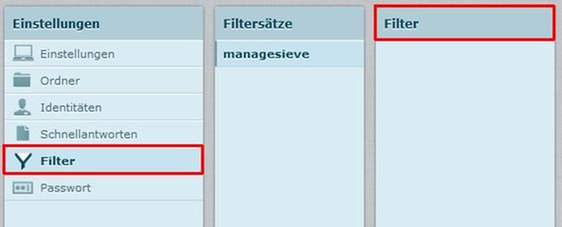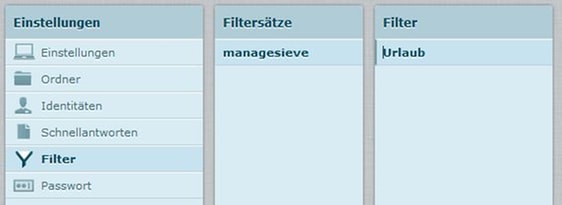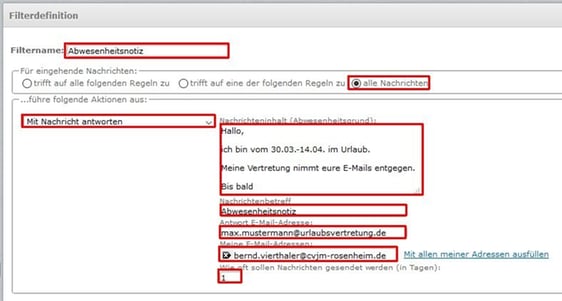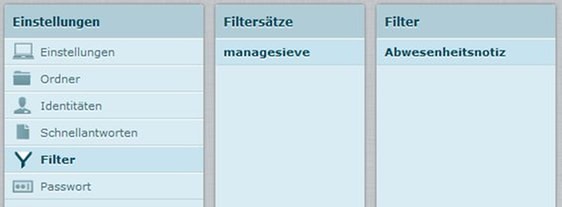Website Schulung
WebMail Zugang
Menü
- Einrichtung der E-Mail Konten allgemein
- Einrichtung E-Mail Konto im Programm Thunderbird
- Einrichtung E-Mail Konto im Programm Outlook
- Einrichtung E-Mail Konto im Handy bei Android
- Einrichtung E-Mail Konto im Handy bei Apple
- WebMail Zugang
Der Webmail Zugang bei Klik:
Die E-Mails können mit Programmen wie Thunderbird, Outlook und anderen am PC, sowie über Android oder Apple am Handy abgerufen und bearbeitet werden.
Zusätzlich gibt es noch einen WebZugang, um die E-Mails bearbeiten zu können. In diesem Portal können noch weitere Einstellungen für die E-Mail Adresse vorgenommen werden.
Im Browser nur den Link webmail.klik.de eingeben.
- Benutzername: hier die E-Mail Adresse eingeben.
- Info: Alternativ kann auch der Kontoname eingegeben werden.
- Muster: ov_verein_001_cvjm_bayern_de
- Info: Alternativ kann auch der Kontoname eingegeben werden.
- Passwort: Passwort eingeben
- Anmelden anklicken
Das Startpasswort für eine neue E-Mail Adresse wird von Klik vergeben und ist 16stellig. Wem dieses Passwort zu lang oder zu schwierig zu merken ist, kann es hier abändern.
Ebenso kann man hier zu jeder Zeit ein neues Passwort anlegen.
Oben rechts "Einstellungen" anklicken.
Dann unter den Einstellungen den Punkt "Passwort" auswählen.
Unter dem Menüpunkt "Passwort ändern", kann ein neues Passwort vergeben werden.
In beide Felder das gleiche Passwort eintragen...
...und mit "Speichern" bestätigen.
Hinweis: Passwörter sollten immer sicher sein! Deshalb folgende Vorgaben einhalten:
- mindestens 8 Stellen
- Groß- und Kleinbuchstaben
- mindestens ein Sonderzeichen (#, *, -, =, !, ?) eingeben
Weiterleitung einrichten:
Manche Mitarbeitende möchten, dass die E-Mails vom CVJM Konto auf ihr privates Konto umgeleitet werden. Dies kann hier eingestellt werden.
Bei Gruppenadressen, z.B. jungschar@cvjm-verein.de sollen die E-Mails oft an mehrere Mitarbeitende weitergeleitet werden, auch das kann hier eingestellt werden.
Oben rechts "Einstellungen" anklicken.
Dann unter den Einstellungen den Punkt "Filter" auswählen.
In der dritten Spalte "Filter" ganz unten auf das "+" klicken.
Einen Filternamen vergeben, z.B. Urlaub.
Bei "Für eingehende Nachrichten" "Alle Nachrichten" auswählen.
Aus der Liste "Nachricht umleiten an" auswählen.
Im Feld daneben im Feld die E-Mail Adresse für die Weiterleitung eintragen.
ggf. mit "+" weitere E-Mail-Adressen eintragen.
Die Aktion ganz unten mit dem Button "Speichern" abschließen.
In der Liste "Filter" ist nun die Weiterleitung Urlaub aufgelistet.
Hinweis: Bitte nutzt für diese Funktion "Nachricht umleiten an" und NICHT "weiterleiten an". Bei einer Umleitung werden die E-Mails nicht auf dem CVJM-Konto gespeichert. Bei einer Weiterleitung bleiben sie auf dem CVJM-Konto und das Konto läuft dann irgendwann voll.
Tipp: Jeder Filter kann einzeln deaktiviert werden (unten das Rädchen anklicken). So ist es möglich, eine Weiterleitung öfter zu nutzen, ohne sie jedes Mal neu eingeben zu müssen.
Autoresponse-Mail (Abwesenheitsnotiz) einrichten:
Oben rechts "Einstellungen" anklicken.
Dann unter den Einstellungen den Punkt "Filter" auswählen.
In der dritten Spalte "Filter" ganz unten auf das "+" klicken.
Einen Filternamen vergeben, z.B. Abwesenheitsnotiz.
Bei "Für eingehende Nachrichten" "Alle Nachrichten" auswählen.
Aus der Liste "Mit Nachricht antworten" auswählen.
Einen Text für die E-Mail verfassen.
Einen Betreff für die E-Mail eingeben.
Für eine Rückantwort kann im Feld "Antwort E-Mail-Adresse" eine E-Mail angegeben werden.
Bei "Meine E-Mail-Adressen" auf den Link "Mit allen meinen Adressen ausfüllen" klicken. Es werden alle Deine E-Mail Adressen automatisch eingefügt.
Bei "Wie oft sollen Nachrichten gesendet werden (in Tagen):" z.B. eine "2" eintragen.
Hinweis: Hier kannst du bestimmen, ab wann an dieselbe E-Mail-Adresse wieder eine Abwesenheitsnotiz (Autoresponse-Mail) gesendet werden soll. Sollten also mehrere Mails derselben Adresse bei dir ankommen, wird erst nach Ablauf der hier eingesetzten Tage wieder eine neue Autoresponse-Mail an die Adresse versendet.
ggf. mit "+" weitere E-Mail-Adressen eintragen.
Die Aktion ganz unten mit dem Button "Speichern" abschließen.
In der Liste "Filter" ist nun die Abwesenheitsnotiz aufgelistet.
Tipp: Jeder Filter kann einzeln deaktiviert werden (unten das Rädchen anklicken). So ist es möglich, eine Weiterleitung öfter zu nutzen, ohne sie jedes Mal neu eingeben zu müssen.